Last Updated on 2023年6月15日 by ワードプレスの学校 学長 柳内郁文
ワードプレスのセキュリティ対策として幾度となく紹介してきたWordfenceの設定方法を画像入りで解説していきたいと思います。
Wordfenceの設定方法
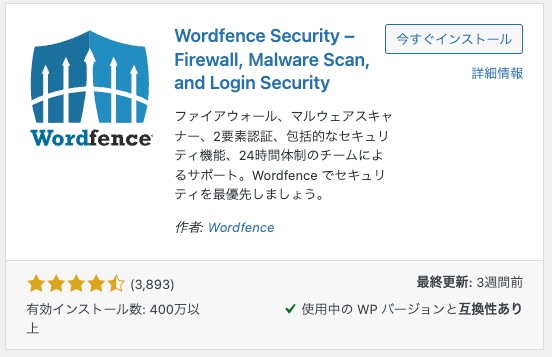
WordPressとDefenceの造語と思われますWordfenceをインストールして有効化します。
Wordfenceはワードプレスのオフィシャルプラグインですので、検索で出てきます。
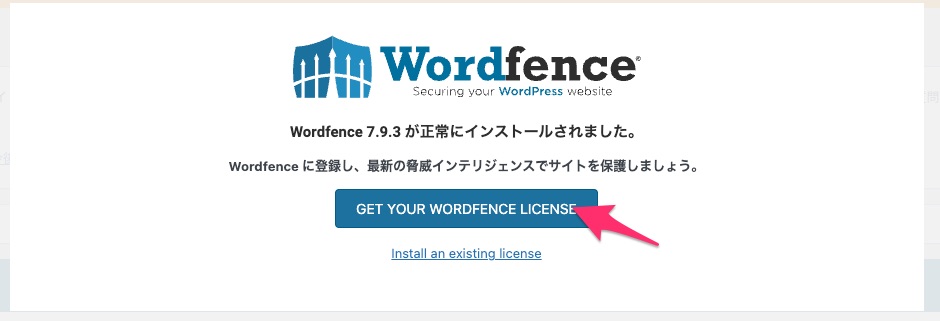
有効化できたら、上の画像が出てきますので、ライセンスを取得します。
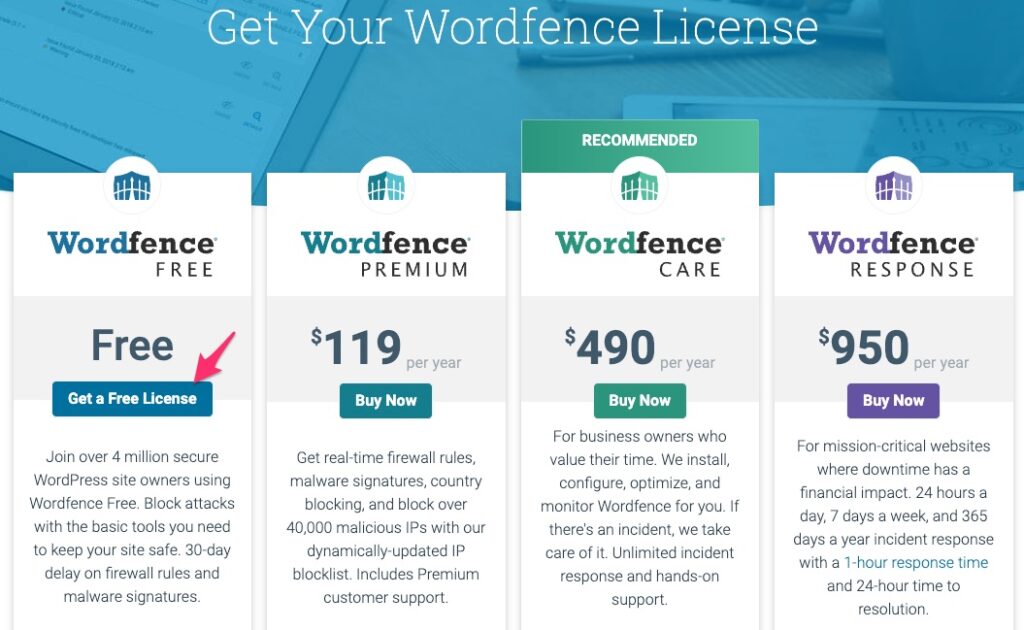
有料版もありますが、まずはお試しに無料版で解説いたします。
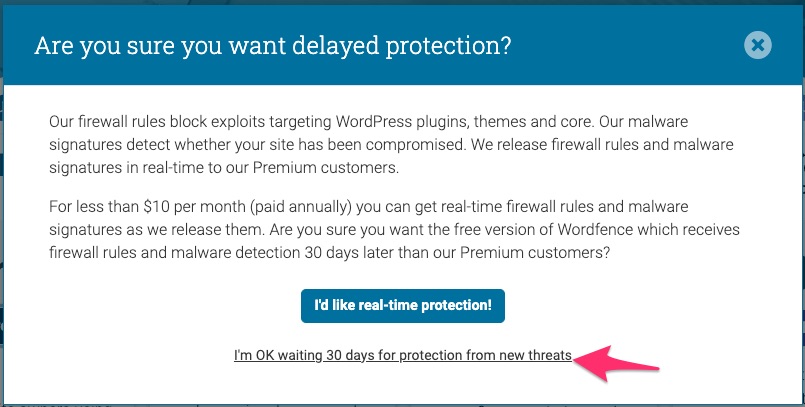
有料版を勧められますが、まずは無料版を選択します。
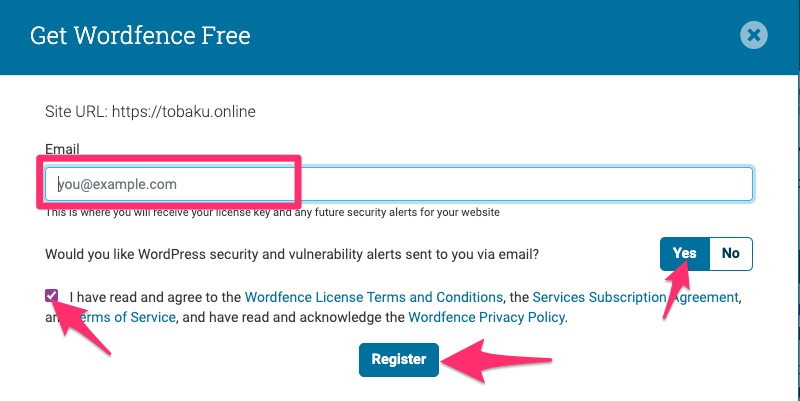
メールアドレスを入力します。
メールを受け取るかどうかはご自身で判断ください。
推奨はYesです。
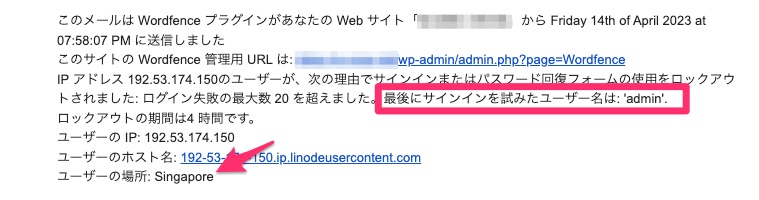
Yesにするとこのようなメールが届きます。
メールの内容は、「admin というユーザー名でログインに失敗したのでブロックしました」といった内容です。
この攻撃はシンガポールのようです。
補足するとシンガポールの人がやっているとは限らず、シンガポールのサーバーを経由しているだけかもしれませんので、シンガポール人をワルモノとは思わないでください。
この他にも週次レポートが届きます。
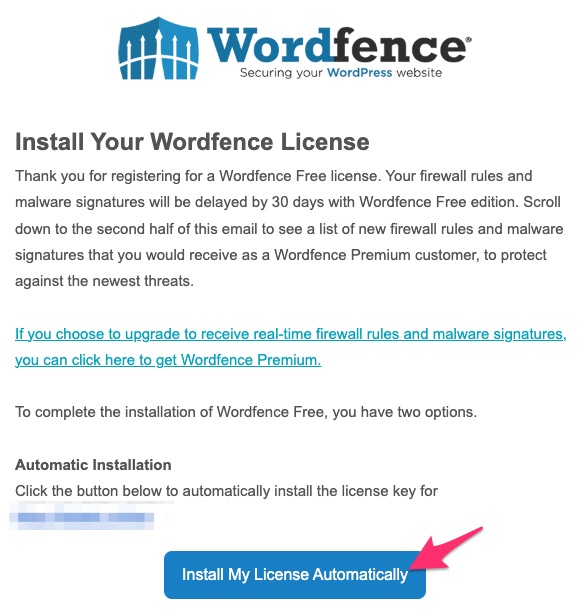
Wordfenceから上の画像のメールが届きますので、ライセンスを有効にします。
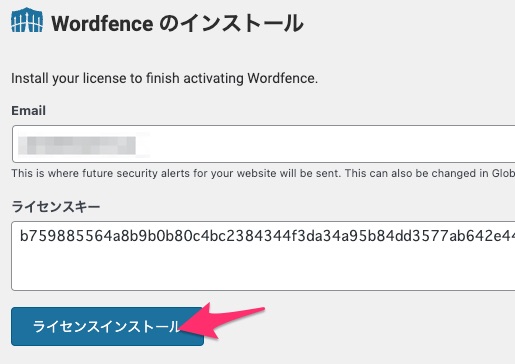
自動でワードプレスのダッシュボードに戻りますので、ライセンスをインストールして完了です。
このページで余計なことをするとライセンスキーが消えるので、迷わずインストールしましょう。

Wordfenceを最新版にすることで、最新のセキュリティ対策をしてくれますので、アラートを見たら「自動更新を有効化」しておきましょう。
Wordfenceはデザインとは関係のないプラグインですので、自動更新にしたからと言ってサイトの表示が崩れると言った心配はありません。
ここも迷わず、自動更新でOKです。
まとめ
画像があることでわかりやすくなったと思います。
特に有料版を売り込んでくる箇所がどちらを選ぶか分かりづらいところがありましたので、これでスッキリしたいと思います。
ぜひ、参考にワードプレスのセキュリティをしっかり保ちましょう。


